重装系统往往可以根治电脑上各种的故障问题,但这又会格式化数据。到底有没有什么两全其美的方法呢?答案是有的。那就是还原系统。那么win7系统还原怎么设置?下面小编就给大家带来win7系统还原设置方法。
工具/原料:
系统版本:windows7系统
品牌型号:戴尔xps系列(XPS13、XPS15)
方法/步骤:
方法一:通过桌面计算机快捷方式进入属性还原
1、win7系统还原怎么设置呢?首先找到界面上计算机快捷方式,鼠标右键选择属性。
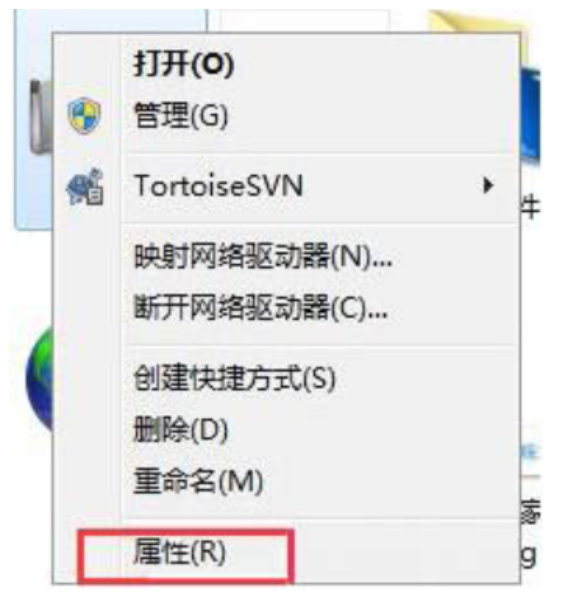
2、接着进入属性设置之后,选择打开高级系统设置。

3、在弹出的系统属性框中,选择打开系统保护选项。

4、鼠标点击立刻为启用,系统保护的驱动器创建还原点后面的创建即可。

5、为还原点添加描述,点击创建即可。

6、耐心等待,直至还原点就创建成功,点击关闭,下次使用系统还原时即可使用还原点。

方法二:进入控制面板打开备份和还原进行还原
1、首先进入控制面板界面。
重装系统win7教程
很多网友问重装系统win7教程难不难,其实重装系统自己都是可以操作完成的,新手小白都是可以独立完成的,今天小编就来教大家关于重装系统win7教程,希望每个网友都能学会哦。

2、点击打开备份和还原。

3、点击恢复系统设置和计算机即可。
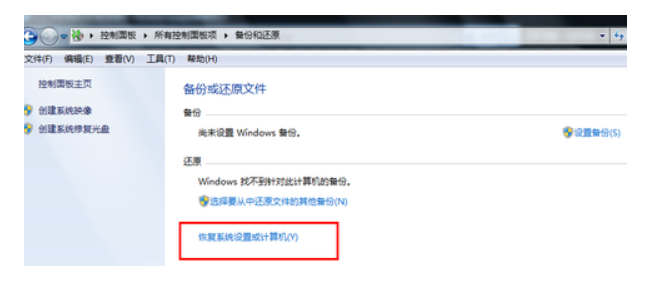
4、点击打开系统还原选项。

5、点击打开还原文件和设置的向导。

6、选择还原点,默认的初始的状态就可以啦。

7、点击【完成】,即可开始系统的还原,系统的还原会重启电脑。

总结:
方法一:通过桌面计算机快捷方式进入属性还原
1、右键计算机快捷方式,选择属性;
2、打开高级系统设置,打开系统保护;
3、为还原点添加描述,点击创建即可。
方法二:进入控制面板打开备份和还原进行还原
1、打开控制面板,打开备份和还原;
2、点击打开系统还原,选择还原点即可。
以上就是电脑技术教程《简述win7系统还原怎么设置》的全部内容,由下载火资源网整理发布,关注我们每日分享Win12、win11、win10、win7、Win XP等系统使用技巧!怎样重装win7系统教程
网友问怎样重装win7系统教程难不难,其实重装系统自己都是可以操作完成的,新手小白都是可以独立完成的,今天小编就来教大家关于怎样重装win7系统具体操作,希望每个网友都能学会哦。






